League of Legends: Wild Rift to szybka gra. Na uproszczonej mapie z parametrami dostosowanymi do błyskawicznych potyczek ledwo wystarcza czasu na pingowanie, nie mówiąc o wklepaniu swojego genialnego planu kradzieży Barona rozpisanego na pięć osób. Gdyby tylko można było po prostu mówić do swoich znajomych...
ALEŻ MOŻNA!
Jak włączyć czat głosowy?
Czat głosowy staje się dostępny w momencie, gdy utworzycie grupę liczącą dwie lub więcej osób. Możecie z niego korzystać, dopóki pozostajecie w grupie. Poszukaj małego, przekreślonego mikrofonu na ekranie, dotknij go i rozmawiaj!
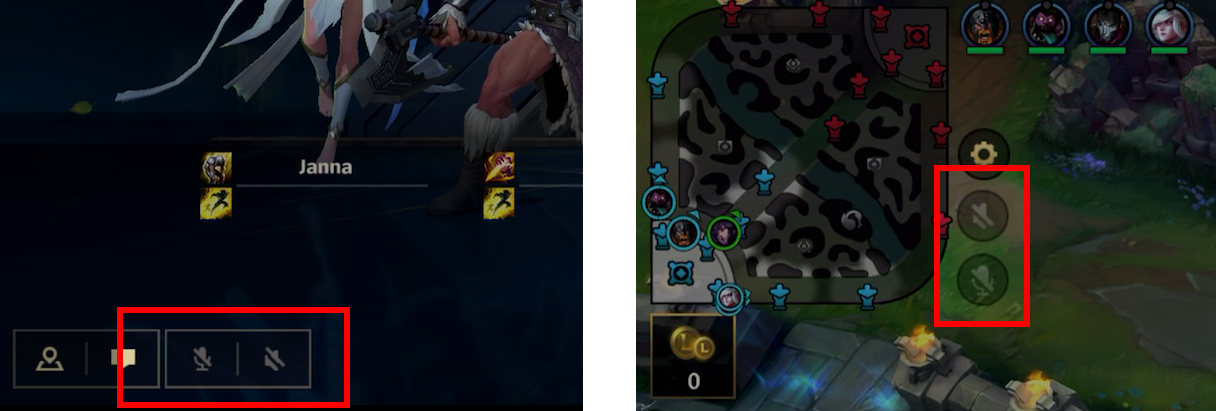
Nie wiesz, gdzie go szukać? Ikonę mikrofonu znajdziesz na dole ekranu w Poczekalni i podczas wyboru bohatera, a potem po prawej stronie minimapy podczas meczu. Mały głośnik, który zawsze towarzyszy mikrofonowi, pokazuje, czy słuchasz komunikacji, podczas gdy mikrofon pokazuje, czy mówisz do innych. Pamiętaj tylko, że włączenie mikrofonu zawsze włącza głośnik.
Hej, słuchaj!
Jeśli chcesz mówić do swoich sojuszników, musisz także słuchać!
Pamiętaj także, że chociaż czat głosowy jest początkowo domyślnie wyłączony, gra zapamięta ostatnie wybrane przez ciebie ustawienie. Jeśli rozmawiasz ze znajomymi i wyjdziesz bez zmiany ustawień, w następnej grupie, do której dołączysz, czat głosowy będzie WŁĄCZONY!
Kto mnie słyszy?
Boisz się, że jakiś nieznajomy z Riftu podsłucha wasze rozmowy? Niepotrzebnie! Tylko członkowie twojej drużyny będą słyszeć twój głos, więc możesz swobodnie wyjawiać swoje najgłębsze, najmroczniejsze sekrety!
...albo skoordynować gank. Cokolwiek wolisz!
Nikogo nie słyszę! Oni mnie nie słyszą! Pomocy!
Jeśli masz już włączone obie ikonki, mikrofonu i głośnika, przyczyną problemu mogą być ustawienia sprzętu lub inne zezwolenia. Po prostu postępuj według poniższych wskazówek, aby odzyskać swój głos!
- Głośność w grze — podobnie jak w przypadku innych funkcji audio, głośność czatu głosowego Wild Rift może być niezależnie dostosowana w ustawieniach >Dźwięku
- Test mikrofonu — testuję, testuję: raz, dwa, trzy! Użyj dyktafonu na swoim urządzeniu, by sprawdzić, czy mikrofon działa.
- Podłączenie słuchawek — korzystasz z Bluetootha? Sprawdź zarówno dźwięk, jak i mikrofon, używając innych aplikacji! Masz słuchawki podłączone przez fizyczną wtyczkę? Sprawdź, czy twoje radosne wymachiwanie rękami po zwycięstwie w ostatniej grze nie obluzowało połączenia!
- Głośność telefonu — jak urządzenie słychać (czy raczej jak go nie słuchać, jeśli głośność jest obniżona do zera). Zwiększ ją!
- Zezwolenia aplikacji — Wild Rift musi uzyskać zezwolenie na używanie mikrofonu twojego urządzenia. Sprawdź zezwolenia Wild Rift i upewnij się, że mikrofon jest włączony!
- Kontrola rodzicielska — zezwolenia mikrofonu mogą być włączane/wyłączane przez kontrolę rodzicielską.
DLACZEGO BRZMIĘ JAK ROBOT?
Po pierwsze sprawdź, czy faktycznie nie jesteś robotem, przechodząc test CAPTCHA. Bez obaw — poczekamy.
Po drugie sprawdź swoje połączenie! Ten problem zwykle powoduje przełączenie między Wi-Fi a przesyłem danych w twoim urządzeniu. Dlatego zadbanie, aby urządzenie korzystało z jednego, stabilnego połączenia, poprawi twój głos — i rozgrywkę!
Gdy uznasz, że twoje połączenie jest pewne, musisz zrestartować aplikację, aby odzyskać swoją normalną, ludzką mowę.
